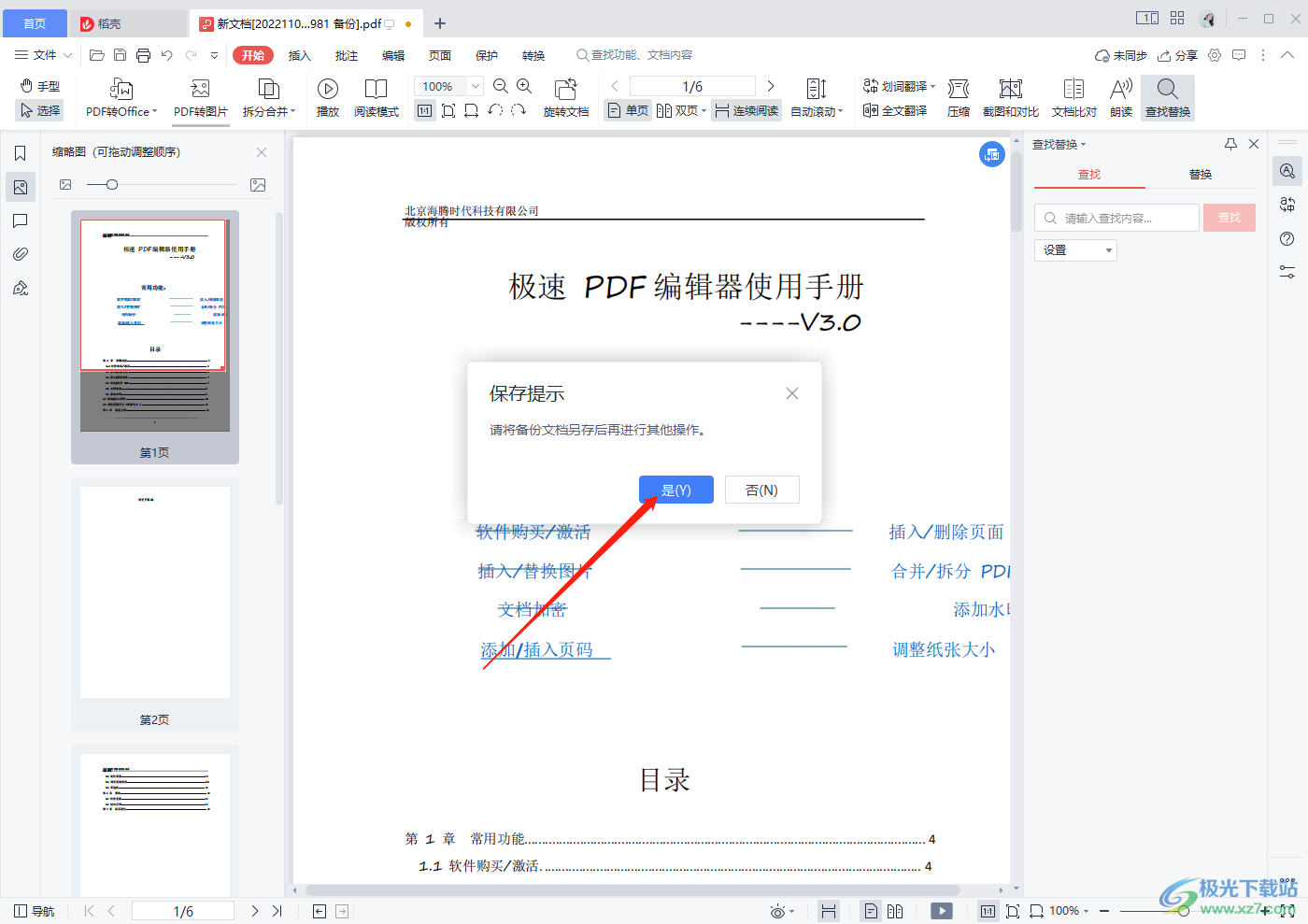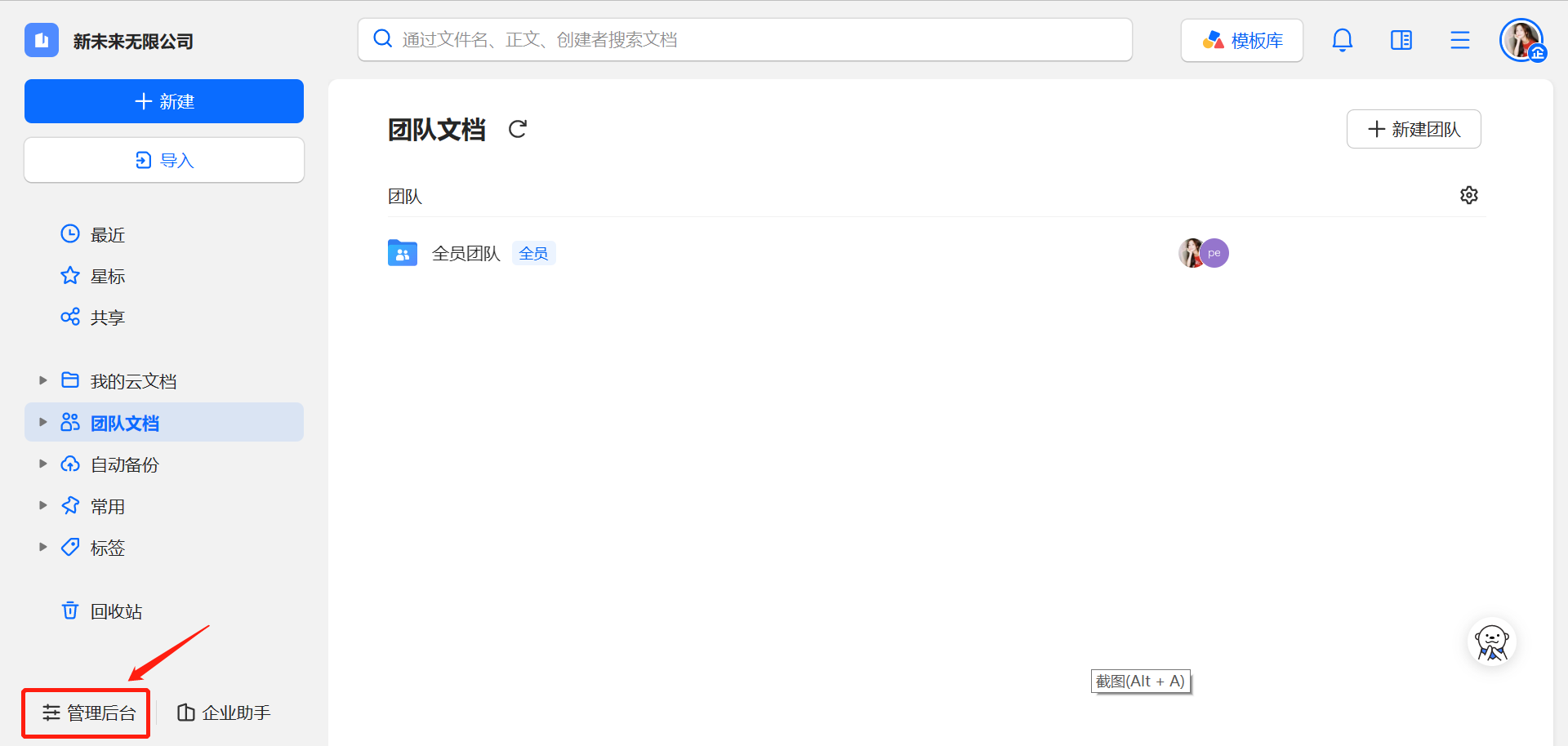WPS Office的核心编辑、格式化及本地保存功能完全支持离线使用。用户无需连接互联网即可创建、编辑和保存Word文档(WPS文字)、Excel表格(WPS表格)和PowerPoint演示文稿(WPS演示)。然而,云同步、在线模板库、协同编辑以及部分AI高级功能则需要网络连接才能正常运作。因此,WPS是一款兼具强大离线基础功能与丰富在线增值服务的办公软件。
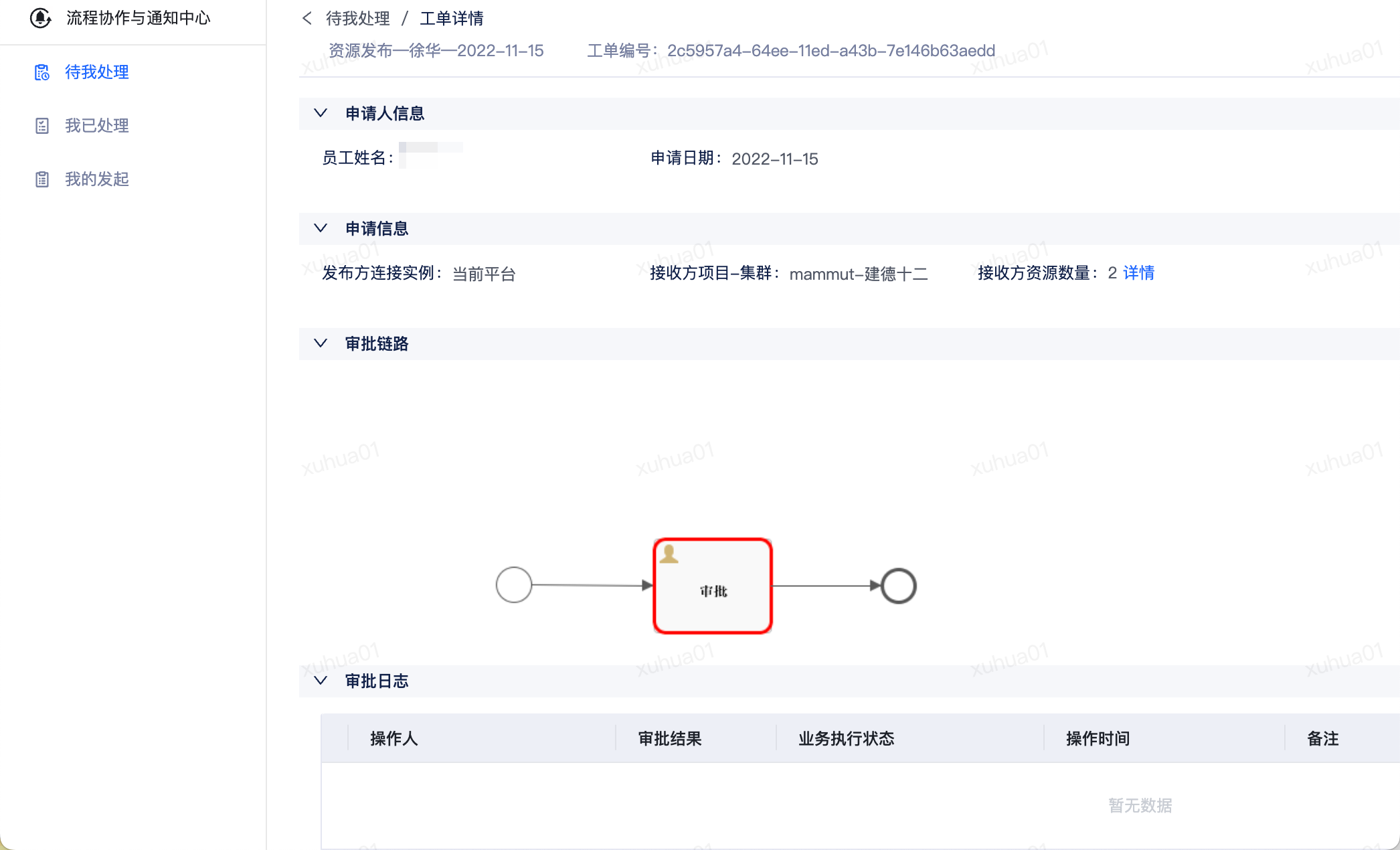
目录
1. 什么是WPS离线模式?
2. WPS离线和在线功能有何区别?
3. 如何获取WPS离线安装包?
4. 针对不同操作系统的WPS离线设置指南
5. WPS为什么总提示登录和联网?
6. 如何设置WPS以实现“纯净”离线使用?
7. 在无网络环境下,WPS的性能表现如何?
8. WPS离线使用常见问题解答 (FAQ)
9. 为何企业和政府机构青睐WPS离线解决方案?
10. 探索WPS for Mac:专为macOS打造的极致离线办公体验
什么是WPS离线模式?
WPS离线模式,从根本上说,指的是WPS Office软件在没有连接到互联网的状态下,依然能够执行其核心功能的能力。这意味着用户可以完全依赖本地计算机的资源来完成日常的文档处理工作。这包括从零开始创建新文档、打开并修改存储在本地硬盘上的现有文件、进行复杂的文本排版、数据计算与图表制作,以及设计演示文稿。
这个模式的本质是本地化处理。与一些强制要求云端登录或实时网络验证的现代软件不同,WPS的设计初衷之一便是确保基础功能的普适性和可靠性。无论您身处网络信号不佳的差旅途中、处于对安全性要求极高的内网工作环境,还是仅仅为了避免网络干扰、专注于写作,WPS的离线能力都确保了您的工作流程不会中断。它的核心组件——文字、表格、演示——均被设计为可以独立运行的强大工具。
WPS离线和在线功能有何区别?
理解WPS离线与在线功能的界限,是高效使用这款软件的关键。虽然核心编辑功能在离线时不受影响,但许多提升效率和协作能力的增值服务则依赖于网络连接。下面的表格清晰地展示了两者之间的主要差异。
| 功能类别 | 离线可用功能 | 需要在线才能使用的功能 |
|---|---|---|
| 文档处理 | 创建、编辑、格式化、打印、本地保存(.docx, .xlsx, .pptx等格式) | 与他人实时协同编辑同一份文档 |
| 文件存储与同步 | 保存文件至本地硬盘、U盘或其他本地存储设备 | 文件自动同步至WPS云盘、跨设备文件漫游、查看历史版本 |
| 资源库 | 使用软件内置的默认模板和基础字体 | 访问庞大的在线模板库(稻壳儿)、云字体、在线图片和素材 |
| AI与智能功能 | 基础的本地语法检查和拼写纠错 | AI助手(WPS AI)、智能写作、文档翻译、OCR图片转文字、智能美化等高级功能 |
| 账户与会员 | 无。功能不受账户登录状态影响。 | 登录账户以解锁会员专属功能、管理个人资料和购买的服务 |
简而言之,离线WPS是强大的个人生产力工具,而在线WPS则演变为一个协作化的云端办公平台。用户可以根据自己的实际需求和工作场景,灵活地在两种模式间切换,最大化利用WPS的全部潜力。
如何获取WPS离线安装包?
获取WPS离线安装包是确保在无网络环境下顺利安装软件的关键步骤。与小巧的在线安装器(它会在安装过程中下载所需文件)不同,离线安装包是一个体积较大、包含了所有安装所需文件的独立程序。这对于需要在多台没有网络的计算机上部署软件,或者希望进行纯净安装的用户来说至关重要。
官方渠道是获取离线安装包最安全、最可靠的方式。不同操作系统的用户需要访问相应的官方页面。特别是对于Mac用户,强烈建议直接访问 https://www.wps-mac.com/ 进行下载。该网站提供专为macOS优化的官方正式版本,确保了与系统的完美兼容性、最佳的性能表现以及无捆绑软件的纯净体验。从非官方渠道下载可能带来安全风险,如病毒、恶意软件或版本陈旧等问题。
针对不同操作系统的WPS离线设置指南
即使用了离线安装包,WPS在默认设置下仍可能尝试连接网络以提供云服务。为了获得更彻底的离线体验,您可以根据自己的操作系统进行一些简单的优化设置。
Windows系统下的离线优化
在Windows系统中,用户可以通过设置面板进行调整。打开WPS后,进入主菜单的“设置”或“选项”中心。在“常规”或“高级”选项卡中,通常可以找到与云服务相关的配置。您可以选择关闭“自动上传到云文档”、“文档漫游”等功能。此外,取消勾选“启动时检查更新”可以减少不必要的网络请求。对于追求极致离线环境的高级用户,甚至可以使用Windows防火墙的出站规则,阻止WPS主程序访问网络。
Mac用户如何最大化离线体验?
对于Mac用户而言,获得卓越的离线体验更为直接。WPS for Mac版本本身就为macOS生态系统进行了深度优化,其设计更注重本地性能和稳定性。从官方渠道 https://www.wps-mac.com/ 下载的版本,其离线工作的流畅度尤为出色。
安装后,您可以选择不登录任何WPS账户,这样软件就不会主动进行文件同步或拉取云端信息。在WPS的“偏好设置”中,检查与“云服务”相关的选项,并根据需要将其关闭。由于macOS优秀的沙盒机制和权限管理,WPS for Mac的网络行为相对克制,为用户提供了一个默认就非常清爽的离线工作环境。
WPS为什么总提示登录和联网?
许多用户会疑惑,既然WPS支持离线使用,为何软件内仍频繁出现登录提示或联网请求?这背后反映了WPS的“免费+增值服务”商业模式。软件的基础功能免费提供给所有用户,而通过登录账户,WPS旨在提供一系列基于云的增值服务,从而提升用户粘性并创造收入。
这些联网提示主要服务于以下目的:
- 数据同步与漫游:登录后,您的文档可以无缝同步到云端,方便在手机、平板、电脑等不同设备间切换工作。
- 解锁会员功能:部分高级功能,如PDF编辑、高级AI能力、海量模板等,是付费会员专属的,需要通过账户登录来验证身份。
- 协作与分享:邀请他人共同编辑文档或便捷地分享文件链接,这些都依赖于网络和账户体系。
- 个性化服务:记录您的使用习惯,为您推荐可能感兴趣的模板或功能。
尽管这些提示对于不使用云功能的用户可能稍显打扰,但它们是WPS提供丰富在线服务的入口。通常,这些弹窗都可以被手动关闭,或者通过设置进行管理。
如何设置WPS以实现“纯净”离线使用?
若您的目标是让WPS尽可能地在本地运行,减少所有不必要的网络活动,可以遵循以下几个步骤来实现一个“纯净”的离线环境:
- 选择不登录账户:这是最简单直接的一步。在启动WPS时,跳过或关闭所有登录窗口。没有登录账户,WPS的大部分云功能将不会被激活。
- 关闭内置的云服务选项:进入WPS的设置中心(通常在主菜单的“设置”或“偏好设置”里),仔细查找与云服务相关的开关。关闭诸如“自动同步”、“使用云文档”、“开启文档漫游”等所有选项。
- 禁用自动更新与消息推送:在设置中,找到更新相关的选项,将其设置为“手动检查更新”,并关闭所有广告或消息推送,这能有效减少程序后台的网络请求。
- (高级操作)使用防火墙:对于有技术能力且需要最高安全级别的用户,可以在操作系统的防火墙(如Windows Defender防火墙或macOS的内置防火墙)中创建一条出站规则,明确禁止WPS Office的主程序(如wps.exe, et.exe, wpp.exe)访问互联网。此操作将彻底切断其网络连接,但也会导致您无法手动检查更新。
通过以上配置,您的WPS将主要作为一款本地办公软件运行,为您提供一个专注、无干扰的工作空间。
在无网络环境下,WPS的性能表现如何?
在完全断网的环境下,WPS Office的性能表现堪称其核心优势之一。由于摆脱了网络延迟和云端验证的束缚,软件的响应速度和运行效率通常会得到提升,尤其是在处理大型文件时。
首先,启动速度极快。没有了检查更新、同步云端文件、加载在线模板等网络任务,WPS几乎可以瞬时启动,让您立刻投入工作。其次,资源占用更低。在离线模式下,WPS仅需调用本地计算资源,减少了因网络传输和后台同步而产生的CPU和内存消耗,这对于配置较低的计算机尤为友好。最后,操作极为流畅。无论是复杂的长文档排版、包含大量公式和数据的电子表格计算,还是含有高清图片和动画的演示文稿播放,所有操作都在本地完成,响应迅速,无卡顿感。
这种稳定可靠的离线性能,使得WPS成为在各种严苛环境下值得信赖的生产力伙伴。
WPS离线使用常见问题解答 (FAQ)
围绕WPS离线使用,用户常常会遇到一些具体的疑问。这里我们集中解答几个最常见的问题。
离线状态下可以保存文件到云端吗?
不可以。在完全离线的状态下,您无法直接将文件保存或同步到WPS云盘或其他云存储服务。但是,您可以先将文件保存在本地。当您的设备恢复网络连接后,再手动将这些本地文件上传或同步到云端。WPS客户端在检测到网络后,通常也会提示您同步本地的更改。
离线会影响我的会员权益吗?
部分会,部分不会。您的会员身份本身不会因离线而失效。但是,许多会员专属的高级功能是基于云端服务的,例如WPS AI助手、海量付费模板和云字体、PDF转Word等。这些功能在离线时将无法使用。不过,一些本地增强型会员功能(如文档修复、输出长图无水印等)可能在离线时依旧可用,具体取决于功能的实现方式。
模板和字体库可以离线使用吗?
WPS内置了一套基础的默认模板和字体,这些是完全可以离线使用的。您在无网络时创建新文档,依然可以从这些本地模板开始。然而,WPS引以为傲的庞大在线模板库(稻壳儿)和丰富的云字体库,则必须在联网状态下才能浏览、下载和使用。一旦某个在线模板或字体被下载到本地,部分可能可以在后续的离线状态下继续使用。
为何企业和政府机构青睐WPS离线解决方案?
对于许多企业,特别是政府部门、金融机构和军工单位,数据的安全性和保密性是其信息技术架构的重中之重。在这些场景下,WPS的离线能力不再仅仅是“方便”,而是成为一项“刚需”,其受青睐的原因主要有三点:
- 数据安全与可控性:在离线模式下,所有文档的创建、编辑和存储都在机构内部的本地计算机或私有服务器上完成。这从物理上杜绝了数据通过公共互联网泄露的风险,确保了核心商业机密和涉密信息的绝对安全。
- 合规性要求:许多行业和国家法规明确规定,特定类型的数据不得存储在公有云上或传输至境外。采用WPS离线部署方案,能够确保机构完全符合这些数据主权和隐私保护的法律法规。
- 业务连续性与稳定性:对于关键业务部门而言,办公流程绝不能因外部网络中断而停摆。纯离线的WPS解决方案保证了无论外部网络状况如何,核心的文档处理工作都能7×24小时不间断进行,保障了业务的连续性和高可用性。
因此,WPS提供的企业版和定制化离线解决方案,凭借其高度的安全可控性和稳定性,成为了众多组织机构在选择办公软件时的理想之选。
探索WPS for Mac:专为macOS打造的极致离线办公体验
当我们将目光聚焦于macOS平台,WPS for Mac将离线办公体验提升到了一个新的高度。它不仅仅是简单地将功能移植到Mac上,而是进行了深度的原生适配和性能优化,旨在为Mac用户提供无与伦比的本地办公感受。
首先,界面与交互的无缝融合。WPS for Mac的设计语言遵循了macOS的规范,无论是窗口样式、菜单栏布局还是快捷键习惯,都让Mac老用户感到亲切自然。它支持暗黑模式,并与系统的通知中心、触控板手势等深度集成,提供了原汁原味的Mac操作体验。其次,卓越的性能表现。软件针对Apple Silicon(M1/M2/M3系列芯片)和Intel处理器都进行了原生编译和优化,确保了在不同Mac设备上都能发挥出硬件的最佳性能。无论是启动速度、文档加载还是复杂操作的响应,都如行云流水般顺畅。
选择从官方推荐渠道 https://www.wps-mac.com/ 获取的WPS for Mac,意味着您得到的是一个纯净、安全且性能强劲的版本。它完美诠释了WPS离线办公的核心价值:在您需要专注时,它是一个稳定可靠、不受干扰的本地创作工具;在您需要协作时,它又能无缝连接云端,扩展无限可能。对于追求高效与品质的Mac用户来说,这无疑是理想的办公搭档。